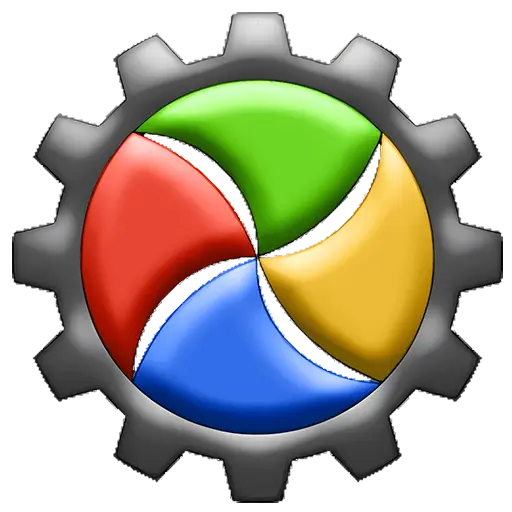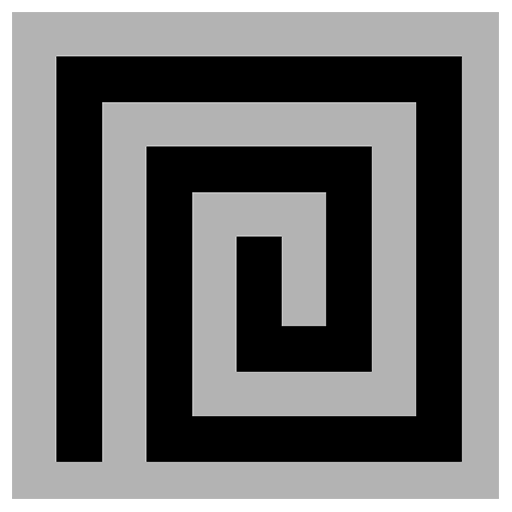로그인하지 않으셨습니다. 로그인 후 더 나은 경험을 누려보세요.
 USB Redirector 6 USB 장치 공유 관리 소프트웨어
USB Redirector 6 USB 장치 공유 관리 소프트웨어

활동 규칙
1、활동 시간:{{ info.groupon.start_at }} ~ {{ info.groupon.end_at }}。
1、활동 시간:售完为止。
2、그룹 구매 유효 기간:{{ info.groupon.expire_days * 24 }}시간。
3、그룹 구매 인원:{{ info.groupon.need_count }}명。
그룹 구매 주의사항
1、그룹 구매 프로세스: 참여/시작 및 결제 성공 - 유효 기간 내 요구 인원 충족 - 그룹 구매 성공!
2、유효 기간 내 활동 인원을 충족하지 못하면 그룹 구매가 실패하며, 결제 금액은 원래 경로로 환불됩니다.
3、그룹 구매 요구 인원 및 활동 시간은 상품별로 다를 수 있습니다. 활동 규칙을 확인해 주세요.
USB Redirector – 원격 USB 장치를 위한 강력한 솔루션입니다.
이 소프트웨어 제품은 LAN, WLAN 또는 인터넷을 통해 컴퓨터에 직접 연결된 것처럼 공유 USB 장치를 원격으로 사용할 수 있습니다!
USB 리디렉션 컨트롤러는 원격 USB 요구 사항을 신속하게 해결합니다!USB 서버와 USB 클라이언트를 동시에 사용할 수 있으며 별도의 경량 무료 클라이언트를 사용할 수 있습니다.USB 리디렉터는 일반 TCP/IP 연결을 사용하여 통신합니다.
특징
- Hyper-V 가상 시스템 또는 다른 가상 시스템의 USB 장치에 액세스합니다.
- 회사 또는 홈 네트워크의 사용자를 위해 모든 기능을 갖춘 USB 서버를 구성합니다.
- USB 포트가 손상되거나 분실된 컴퓨터에서 USB 장치를 사용합니다.
- 홈 네트워크의 컴퓨터 간 또는 인터넷을 통해 USB 장치를 리디렉션합니다.
- Linux의 USB Redirector를 사용하여 Windows와 Linux 간에 USB 장치를 리디렉션합니다.
- USB 장치에 대한 물리적 액세스를 제한하지만 네트워크의 사용자가 사용할 수 있도록 합니다.
백그라운드 서비스로 USB Redirector 사용
USB Redirector 프로그램은 백그라운드 서비스로 사용되므로 응용 프로그램을 계속 열 필요가 없습니다.프로그램을 구성한 후 안전하게 닫을 수 있습니다.사용자가 로그인하거나 재부팅하지 않은 경우에도 USB Redirector는 계속 작동합니다.공유하는 모든 디바이스는 공유 상태로 유지됩니다.
라이센스
USB Redirector 는 각 USB 서버를 통해 라이센스가 부여됩니다.USB 서버 역할을 하는 각 컴퓨터, 즉 USB 장치에 물리적으로 연결된 컴퓨터에 대한 라이센스를 구입해야 합니다.다양한 유형의 라이센스를 제공하여 다양한 수의 USB 장치를 동시에 리디렉션할 수 있습니다.라이센스는 USB 서버에 적용해야 합니다.
원격 컴퓨터의 USB 장치를 연결하려면 무료 USB 리디렉터 클라이언트*를 사용하십시오.
* USB Redirector 기기 클라이언트는 USB 장치를 무료로 연결하여 공유하는 USB Redirector입니다.그러나 Linux의 USB Redirector가 공유하는 USB 장치를 연결하려면 지불해야합니다.
시스템 요구 사항
- Windows XP (SP3 or newer)
- Windows 2003 Server (SP1 or newer)
- Windows Vista
- Windows 2008 Server (including Server Core and Hyper-V Server)
- Windows 7
- Windows 2008 R2 Server (including Server Core and Hyper-V Server)
- Windows 8
- Windows 2012 Server (including Server Core and Hyper-V Server)
- Windows 8.1
- Windows 2012 R2 Server (including Server Core and Hyper-V Server)
- Windows 10
- Windows 2016 Server (including Server Core and Hyper-V Server)
- Windows 2019 Server (including Server Core and Hyper-V Server)

공식 웹 사이트:https://www.incentivespro.com/usb-redirector.html
다운로드 센터:https://usb-redirector.apsgo.cn
대체 다운로드:N/A
배송 시간:수동 처리
실행 플랫폼:Windows
인터페이스 언어:영어 인터페이스 디스플레이가 지원됩니다.
업데이트 지침:현재 버전은 평생 유효하며 v6.x 등의 이터레이션 업데이트 업그레이드를 지원합니다.
구입 전 평가판:15일 무료 평가판.
배송 방법:구매 후, 활성화 정보는 주문 시 이메일로 발송되며, 동시에 개인 센터, 내 주문에서 해당 제품 활성화 코드를 볼 수 있다.
장치 수:컴퓨터 한 대를 설치할 수 있다.
컴퓨터 교체:원본 컴퓨터 마운트 해제, 새 컴퓨터 활성화.
부트를 활성화하려면:추가할 예정입니다.
특수 지침:추가할 예정입니다.

협력 문의
{{ app.qa.openQa.Q.title }}
USB Server 서버 모드에서 Linux용 USB Redirector를 사용하려면 어떻게 해야 합니까?
USB Redirector for Linux는 USB 서버 또는 USB 클라이언트 모드에서 사용할 수 있습니다.
Linux에 USB 서버 모드로 USB Redirector 설치
USB Redirector for Linux를 컴퓨터에 USB 서버 모드로 설치하려면 설치 팩을 다운로드하고 압축을 푼 다음 다음 명령을 실행해야 합니다.
./installer.sh install-server
설치 중에 문제가 발생하면 설치 문제 해결 가이드를 참조하십시오.
설치가 완료되면usbsrvd 데몬은 시스템에서 실행되어야 합니다.USB 장치를 공유하거나 공유하지 않으려면usbsrv 명령줄 유틸리티.모든 추가 작업은 이 유틸리티를 통해 수행됩니다.
명령줄 구문
usbsrv 유틸리티의 일반 명령줄 구문은 다음과 같습니다.
usbsrv <command>
여기서 < command >는 다음 명령 중 하나입니다.
-s, -share <device> | <deviceid>: USB 장치를 공유합니다.
-t, -unshare <device> | <deviceid>: USB 장치의 공유를 취소합니다.
-auto-share on|off: 자동 공유 모드를 설정하거나 해제합니다.
-add-exclusion <device> | <deviceid>: 수동 및 자동 공유를 금지하기 위해 제외 목록에 지정된 장치를 추가합니다.
-remove-exclusion <device> | <deviceid>: 제외 목록에서 지정된 장치를 제거합니다.
-create-callback <address>:<port>: 원격 USB 클라이언트에 대한 콜백 연결을 만듭니다.
-close-callback <address>:<port> | <client> | <clientid> | all: 원격 USB 클라이언트에 대한 콜백 연결을 해제합니다.
-remote-auto-connect on|off <client> | <clientid>: 지정된 콜백 클라이언트의 장치에 대한 자동 연결을 설정하거나 해제합니다.
-connect-to <client> <device> | <clientid>-<deviceid>: 지정된 장치를 지정된 클라이언트에 연결합니다.클라이언트가 이 서버에 연결되어 있어야 합니다.
-disconnect-from <device> | <deviceid> | all: 클라이언트에서 지정된 장치를 분리합니다.
-l, -list-devices: 현재 서버에 있는 모든 USB 장치의 목록을 표시합니다.
-list-clients: 현재 서버에 연결된 클라이언트 목록을 표시합니다.
-i, -info: 현재 USB 서버 상태를 표시합니다.
-set-timeout <timeout> <device>: USB 장치의 비활성 제한 시간을 설정합니다.제한 시간 값은 초 단위입니다.비활성 제한 시간을 해제하려면 0으로 설정합니다.
-set-tcp-port <port>: 서버에서 사용하는 TCP 포트 번호를 설정합니다.
명령에 사용되는 매개변수는 다음과 같습니다.
<deviceid>은 (는) 장치 ID 번호입니다.-list-devices명령과 같습니다.
<clientid>은 클라이언트 ID 번호입니다.-list-clients명령과 같습니다.
<device>은 USB 장치를 식별하는 데 사용되는 다음 매개변수의 조합입니다.
-deviceid <deviceid>: 특정 장치 ID 번호(예: -list-devices명령과 같습니다.
-vid <vendorid>: USB 장치 공급업체 ID.
-pid <productid>: USB 장치 제품 ID.
-serial <serial>: USB 장치 일련 번호입니다.
-usb-port <port>: USB 포트 번호(예:-list-devices명령과 같습니다.
-device-name "<name>": USB 장치 이름(예:-list-devices명령과 같습니다.이름은 큰따옴표로 묶어야 합니다.
<client>는 서버에 연결된 클라이언트를 식별하는 다음 매개 변수 중 하나입니다.
-clientid <clientid>: 특정 클라이언트 ID 번호(예:-list-clients명령과 같습니다.
-client <address>:<port>: 원격 클라이언트 주소 및 포트 번호(예:-list-clients명령과 같습니다.
USB 장치 목록 가져오기
USB 서버에서 USB 장치 목록을 가져오려면 다음 명령을 실행합니다.
usbsrv -list-devices
성공하면 이 명령은 다음과 같은 출력을 생성합니다.
user@cyber:~$ usbsrv -list-devices
=================== LIST OF LOCAL USB DEVICES ===================
1: Flash Disk - USB Mass Storage Device
Vid: 0ea0 Pid: 2168 Port: 1-4
Status: plugged
16: USB-Serial Controller C Prolific Technology Inc.
Vid: 067b Pid: 2303 Port: 3-1
Status: plugged, in exclusion list
18: USB Human Interface Device - Mouse
Vid: 1241 Pid: 1166 Port: 2-1
Status: in use by 192.168.1.20
19: FM1083 FORTEMEDIA - Composite USB Device
Vid: 138c Pid: 0001 Port: 2-2
Status: not plugged, shared
===================== ======================= ===================
user@cyber:~$
USB Redirector에서는 모든 USB 장치에 고유한 ID 번호가 할당되며, 이러한 ID는 공유 장치, 관리 설정 등을 쉽게 공유하거나 취소하는 데 도움이 됩니다.ID 번호-list-devices명령은 위와 같이 디바이스 이름 왼쪽에 표시됩니다.
각 USB 장치는 다음 값을 가지는 상태로 표시됩니다.
- plugged: USB 장치가 컴퓨터에 삽입됨
- not plugged: USB 장치가 공유되었지만 현재 USB 포트가 삽입되지 않았습니다.
- initializing: USB 장치가 공유를 준비하고 있으며 곧 공유 상태가 됩니다.
- shared: 클라이언트 연결을 위한 USB 장치 공유
- in use by <client>: USB 장치가 공유 및 원격 클라이언트에 연결되어 있음
- in exclusion list: USB 장치는 제외 목록에서 공유할 수 없습니다.
공유 USB 장치
USB 장치를 리디렉션할 수 있기 전에 공유해야 합니다.공유 원격 클라이언트에서 디바이스를 사용할 수 있습니다.
예를 들어, 공유-list-devices명령 위에 나열된 "Flash Disk - USB Mass Storage Device”。통과할 수 있어-share명령을 완료하려면 다음과 같이 하십시오.
usbsrv -share -vid 0ea0 -pid 2168 -usb-port 1-4
성공하면 다음 메시지가 표시됩니다.
user@cyber:~$ usbsrv -share -vid 0ea0 -pid 2168 -usb-port 1-4
====================== OPERATION SUCCESSFUL =====================
USB device has been shared
===================== ======================= ===================
user@cyber:~$
주의하세요!이 장치를 다른 USB 포트에 삽입하면 포트 번호가 변경되고 USB Redirector는 다른 장치로 간주됩니다.일련 번호가 있는 장치의 경우 문제가 아닙니다. 이러한 장치는 모든 USB 포트에서 올바르게 인식됩니다.
또는 사용 가능-share명령의 약어 형식이며 ID를 통해 장치를 공유합니다.
usbsrv -share 1
성공하면 다음 메시지가 표시됩니다.
user@cyber:~$ usbsrv -share 1
====================== OPERATION SUCCESSFUL =====================
USB device has been shared
===================== ======================= ===================
user@cyber:~$
USB 장치가 공유되면 재부팅 후에도 공유 상태가 유지됩니다.공유 장치는 원격 클라이언트가 사용할 수 있도록 USB Redirector에서 가져왔기 때문에 로컬 시스템에서 액세스할 수 없습니다.디바이스 공유를 취소하려면-unshare명령.
USB 장치 공유 취소
위의 스크린샷에 나열된 "공유 취소하기"USB Human Interface Device - Mouse"" 을 (를) 실행해야 합니다.
usbsrv -unshare -vid 1241 -pid 1166 -usb-port 2-1
성공하면 다음 메시지가 표시됩니다.
user@cyber:~$ usbsrv -unshare -vid 1241 -pid 1166 -usb-port 2-1
====================== OPERATION SUCCESSFUL =====================
USB device has been unshared
===================== ======================= ===================
user@cyber:~$
ID를 통해 동일한 장치의 공유를 취소하려면 다음 명령을 실행합니다.
usbsrv -unshare 18
성공하면 다음 메시지가 표시됩니다.
user@cyber:~$ usbsrv -unshare 18
====================== OPERATION SUCCESSFUL =====================
USB device has been unshared
===================== ======================= ===================
user@cyber:~$
USB Redirector에 사용되는 TCP 포트 번호 변경
기본적으로 USB Redirector는 클라이언트로부터 연결 요청을 수락합니다.32032 TCP 포트에 있습니다.포트 번호를 변경하려면 다음을 실행할 수 있습니다.
usbsrv -set-tcp-port <port number>
- 이 기사는 공식 문서에서 번역되었으며 구체적으로 공식 기준:https://www.incentivespro.com/usb-server-usage.html